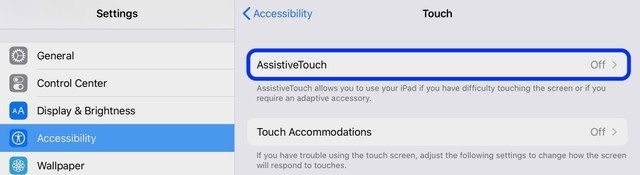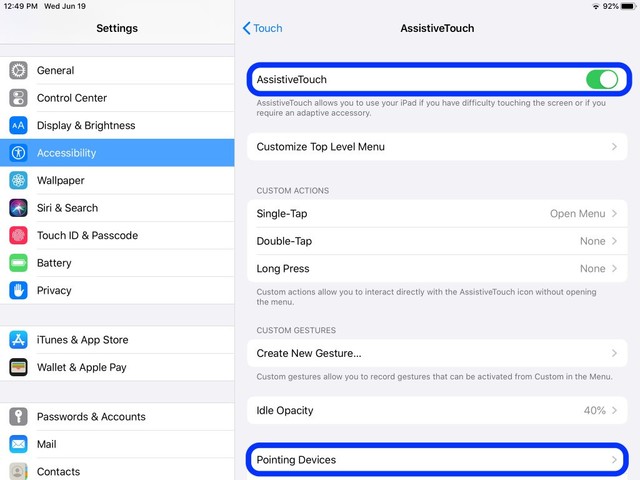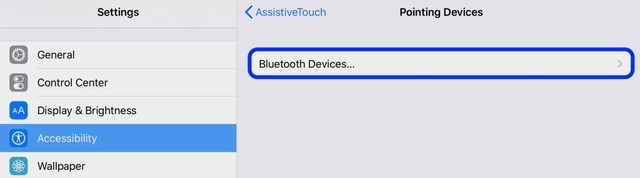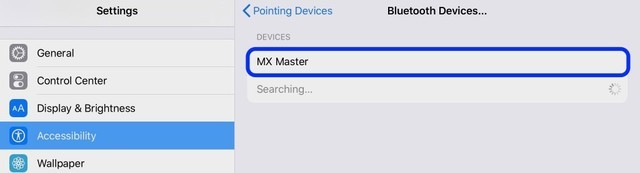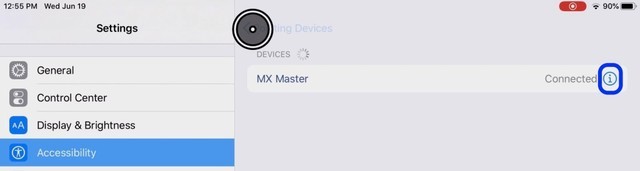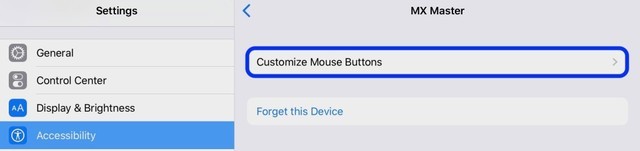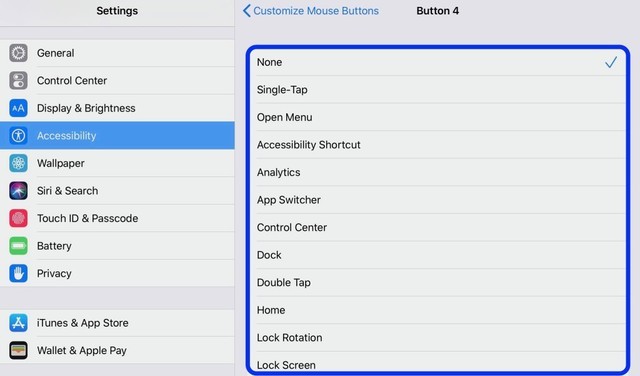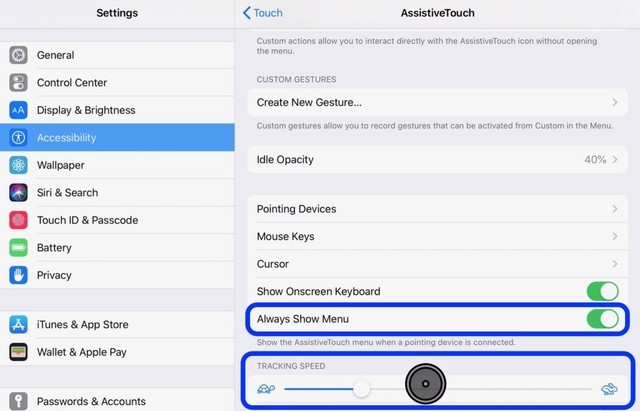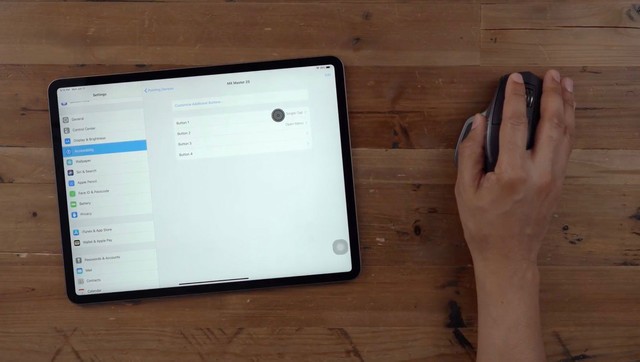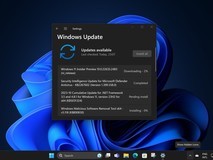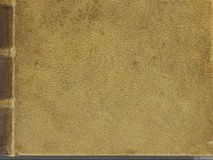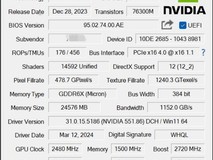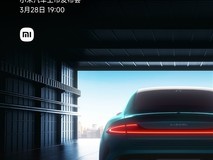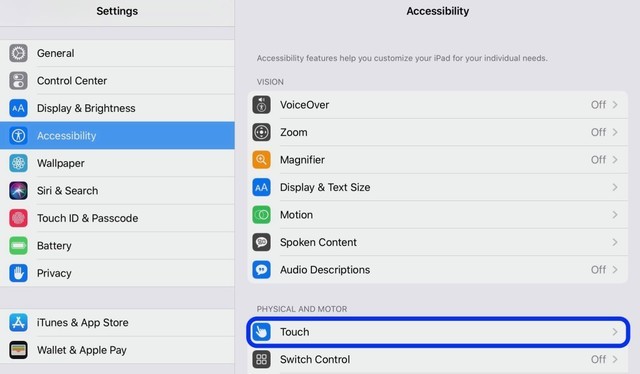
在6月初的WWDC2019上,苹果发布了iPadOS,明眼人一看便知苹果意欲何为,其最终目的有两点,第一,把iPad Pro略显尴尬的生产力身份转正,在未来能和微软的Surface Pro系列掰掰手腕;第二,则是为了未来的系统大融合做准备。
我们不说远的,先来说说近的,生产力工具的标准现阶段第一个比较重要的准则是对于鼠标的支持,而此次苹果首次为iPad用户带来了期待已久的鼠标支持,那么在iPad上如何使用无线鼠标,怎么定制鼠标按键呢?
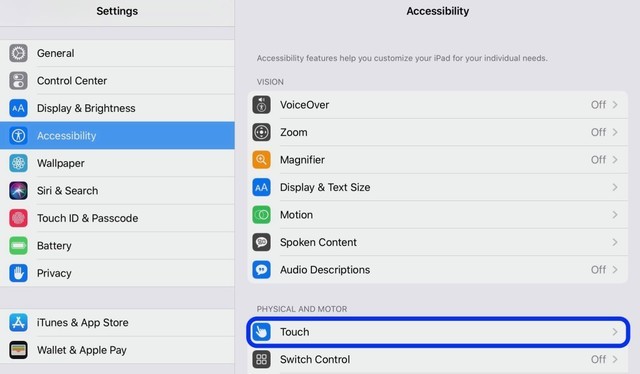
第一步:从设置中找到“辅助功能”选项, 点击“触控”开关将其开启
第二步:点击下面的“定点设备”,在此前要确认你手中蓝牙鼠标的蓝牙开关已经开启,确认完后点选“蓝牙设备”
第三步:点选配对,这个时间可能会稍微久一些。
第四步:继续点击右侧的“i”信息按钮进行定制设置,选择自定义鼠标按钮;
第五步:iPadOS 支持多个快捷键按钮,可根据你的鼠标具体情况定制;
据悉,鼠标的操控不仅仅可以在iPad上实现,在iPhone上也是完全ok的,当然前提是你需要更新到最新的iOS13系统。
编辑点评:
虽然iPad如今通过鼠标进行操控,但相比于微软的Surface Pro系列,其生产力属性值还不是那么高,因为键盘与屏幕的结合如今来看还是比较割裂,而在笔者来看这也将是苹果下一步发力的重点。
本文属于原创文章,如若转载,请注明来源:生活小妙招 如何在iPhone/iPad上使用无线鼠标//nb.zol.com.cn/719/7197865.html